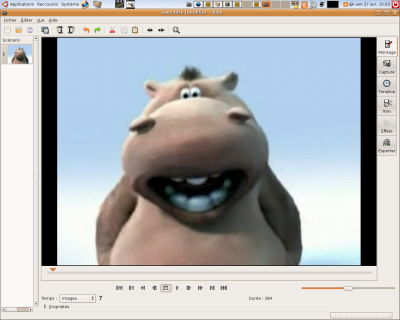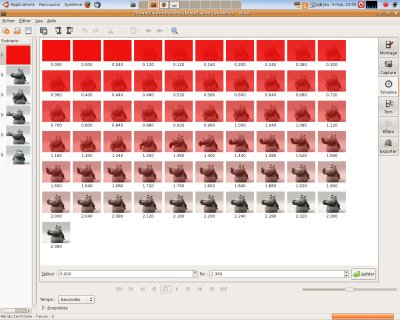Ceci est une ancienne révision du document !
Kino, le montage vidéo pour débutant
- Kino est un logiciel de montage vidéo adapté aux débutants
 .
.
- Le logiciel, dédié au montage vidéo numérique, est le compagnon idéal de votre caméscope numérique DV.
- Kino est capable de lire et de réencoder n'importe quelle source vidéo si vous avez installé les paquets ffmpeg et mencoder. Attention toutefois, lors de l'importation de votre vidéo, Kino le transformera automatiquement au format dv (PAL ou NTSC, voir préférences), en en modifiant la résolution (720x576 ou 720x480) et le nombre d'images par seconde (25 ou 29,97).
Avec Kino, le montage est simple ![]() et intuitif
et intuitif ![]() . L'interface est très bien conçue. C'est le logiciel le mieux adapté au montage vidéo débutant sous GNU/Linux.
. L'interface est très bien conçue. C'est le logiciel le mieux adapté au montage vidéo débutant sous GNU/Linux.
Avant de vous lancer dans une production vidéo, lisez cet article sur les principales étapes de travail pour réaliser une bonne vidéo.
Installer Kino
Liens directs
Breezy, Dapper, Edgy et Feisty, Ubuntu Studio
Sous Ubuntu, c'est facile d'installer Kino avec le gestionnaire de paquet Synaptic. Pour cela :
- configurez correctement votre Ubuntu pour les mises à jour par internet (référez-vous à la page des dépots ).
- lancez Synaptic, recherchez kino, cochez-le et installez avec les dépendances.
Vous pouvez aussi installer kinoplus, un paquet d'effets supplémentaires.
![]() Pensez aussi à installer dvgrab, et ffmpeg, mencoder qui sont indispensables au script d'import vidéo de Kino
Pensez aussi à installer dvgrab, et ffmpeg, mencoder qui sont indispensables au script d'import vidéo de Kino
![]() Selon le choix du format d'export, d'autres paquets peuvent être nécessaires, par exemple : mjpegtools pour mpeg2.
Selon le choix du format d'export, d'autres paquets peuvent être nécessaires, par exemple : mjpegtools pour mpeg2.
Configurer Kino
Pour savoir comment configurer et utiliser Kino pour son premier film, lisez cette documentation :
- http://fr.lprod.org/wiki/doku.php?id=video:kino ![]()
L'essentiel de la configuration consiste à faire reconnaître correctement votre caméscope numérique DV via les pilotes dv1394 ou raw1394.
Utilisation de Kino
Vous trouverez des tutoriels papier et vidéo ![]() pour "Kino, premiers pas" sur le site lprod.org ici
pour "Kino, premiers pas" sur le site lprod.org ici
Avec Kino, vous pourrez faire des transitions, du titrage, des coupes, des mixages audio, du doublage, bref, que l'embarras du choix ![]() !!!
!!!
Le module d'export et de rendu est un modèle du genre, simple ![]() , stable
, stable ![]() , efficace
, efficace ![]() et personnalisable
et personnalisable ![]() .
.
Ainsi vous pouvez fabriquer du DV, VCD, MPEG-2 (DVD, SVCD), MPEG-4 (XviD, DivX), FLV (Flash), OGG (format vidéo 100% libre), etc.
Kino, utilisation avancée
Création d'un DVD
Pour créer un DVD vidéo, il est nécessaire d'utiliser en plus de Kino, simple logiciel de montage un autre logiciel dit d'authoring DVD qui va créer à partir de vos séquences vidéos une structure DVD compatible avec les lecteurs de DVD de salon.
Si vous utilisez Kino pour réaliser votre DVD, il est conseillé de réaliser le film ou les séquences de film en mpeg2 vidéo et mpeg2 audio comme indiqué dans ce tutoriel lprod.org, puis d'utiliser des logiciels d'authoring DVD comme
- DVDstyler, plus d'informations sur lprod.org, section dvdstyler
- ManDVD, plus d'informations sur lprod.org, section Mandvd
pour finaliser votre DVD vidéo.
Il est possible de créer directement le DVD avec Kino en suivant cette méthode plus compliquée.
Résolutions de problèmes pour Kino
![]() AVERTISSEMENT : Les informations ci-dessous ne sont intéressantes que si Kino n'est pas opérationnel suite à la mise en oeuvre des indications précédentes.
AVERTISSEMENT : Les informations ci-dessous ne sont intéressantes que si Kino n'est pas opérationnel suite à la mise en oeuvre des indications précédentes.
Problèmes avec le DV
Si vous rencontrez des problème d'accès au DV, utilisez la commande suivante :
sudo adduser $USER disk
Fermer votre session gnome et réouvrez-la
ou/et
sudo modprobe raw1394
ou/et
sudo chmod 777 /dev/raw1394
Installer la dernière version de Kino à partir des sources
Cette méthode vous permet d'utiliser des fonctionalités qui ne sont pas incluses dans la version officielle d'Ubuntu mais augmente aussi le risque d'une version instable.
Prérequis
Installez les paquets : libavformat-dev libiec61883-dev libavc1394-dev libsamplerate0-dev libdv4-dev libquicktime-dev libasound2-dev libglade2-dev libxv-dev sox ffmpeg mencoder ffmpeg2theora vorbis-tools build-essential cvs make autoconf intltool libtool mjpegtools lame
Installer kino
Voici les lignes de commande que vous devez inscrire dans un terminal:
$ cvs -d:pserver:anonymous@kino.cvs.sourceforge.net:/cvsroot/kino login (appuyer sur "Enter" pour être anonyme) $ mkdir kino $ cd kino $ cvs -z3 -d:pserver:anonymous@kino.cvs.sourceforge.net:/cvsroot/kino co -P kino $ ./autogen.sh $ ./configure --sysconfdir=/etc --enable-quicktime $ make $ sudo make install
Voilà!
Je vous conseille d'aller dans préférence; ieee1394 et d'utiliser le module "raw1394" comme pilote.
pour le charger, utiliser la commande
$ sudo modprobe raw1394
Exporter en DVD
En premier lieu, assurez-vous que vous avez installé le paquet dvdauthor. C'est lui qui génère le fichier xml nécessaire à la conception du DVD.
Dans l'onglet "Export", sélectionnez "mpeg" et choisissez le format -8 DVD. Cochez la case "Output dvdauthor xml" (chez moi, seul le choix "author only" est possible dans le menu déroulant).
Par précaution (sinon, j'ai eu quelques soucis), assurez-vous que dans les champs "chaque image de" en haut du panneau indique l'ensemble des images de votre montage (dans le menu "Temps", choisissez le format "images").
Exportez sous un nom explicite dans un dossier de votre choix. Kino va générer un fichier mpeg, un fichier mpv et un fichier xml pour dvdauthor. Ça peut être très long (prévoyez deux à trois heures pour une heure de film)…
Quand c'est fait, ouvrez une console et allez dans le dossier où vous avez stocké vos fichiers. Créez un dossier pour reçevoir les dossiers audio_ts et video_ts qui seront nécessaires à la gravure. L'idéal est de créer un dossier du même nom que celui de votre fichier mpeg (ex : mondvd) :
$ sudo mkdir mondvd
Lancez dvdauthor avec la commande suivante :
$ dvdauthor -o mondvd -x mondvd-dvdauthor.xml
Et c'est parti ! Au final,dans le dossier "mondvd", vous trouverez les dossiers AUDIO_TS et VIDEO_TS qu'il suffira de graver avec le logiciel qui vous convient. Attention toutefois à ne pas graver en tant que dvd de données. Si votre graveur ne permet pas la création de dvd vidéo, il faudra convertir les dossiers en images iso, avec la commande :
$ mkisofs -dvd-video -o mondvd.iso mondvd
Cette commande va créer le fichier mondvd.iso à partir du contenu du répertoire mondvd. Il suffira ensuite de selectionner dans votre logiciel de gravure l'option "graver une image iso".
Pour aller plus loin, sur le web
- Toutes les informations pour réaliser son premier film sous GNU/Linux, lprod.org, un site dédié à la vidéo libre
Contributeurs : Traduit et adapté pour Breezy par Kmeleon ;
Mise à jour par Damocles, harlock1, L.Bellegarde, équipe lprod.org